Hice un USB de arranque para instalar Ubuntu 12.04 LTS junto con Windows 8.1. Inserté mi dispositivo USB y luego lo inicié. Luego me mostró 2 opciones:'Probar Ubuntu' o 'Instalar Ubuntu'. Ahora presiono 'Probar Ubuntu' y luego dice:"El sistema se está ejecutando en modo de gráficos bajos". Luego presiono 'OK'. Luego me mostró 4 opciones. Luego, nuevamente hago clic en 'Aceptar'. Luego muestra una pantalla negra y no pasa nada.
He probado todas las posibles respuestas proporcionadas en AU. ¿Qué tengo que hacer? Por favor ayuda.
PD:estoy usando Windows 8.1 con una tarjeta gráfica dedicada que es AMD Radeon HD 8670M. Estoy tratando de hacer esto en una Dell Laptop 3537 Inspiron.
ACTUALIZAR:- Intenté ejecutar la sesión de liveUSB con nomodeset encendido y pude ingresar al instalador. Pero cuando ejecuto boot-repair (para que mi Ubuntu se detecte en el menú de GRUB) después de instalar Ubuntu con éxito junto con Windows 8 (siguiendo este tutorial con nomodeset activado, aparece el siguiente error:-
your system is running in legacy mode
boot repair done
Respuesta aceptada:
Este problema podría deberse al controlador gráfico. Entonces, primero debe ingresar a su sesión liveUSB (es decir, "Pruebe Ubuntu sin instalar") con nomodeset activado.
Paso 1:habilite nomodeset :-
- Inicie la sesión de liveUSB.
- Luego abra GRUB (presionando Shift antes de la pantalla de bienvenida violeta).
- Luego seleccione un kernel y presione e para editarlo. Ahora encuentra la línea que termina con
quiet splashy agrega las palabrasnomodesetantes de que seanomodeset quiet splash
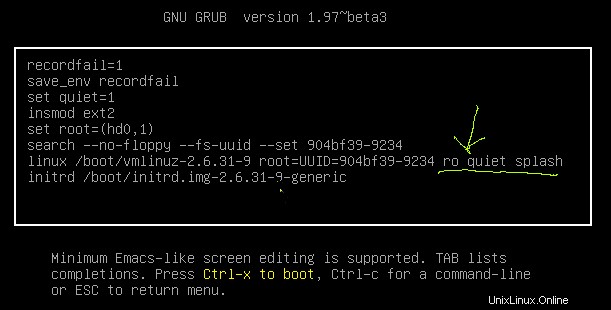
- Ahora reinicie. Debe poder ingresar a la sesión de LiveUSB sin el error de "gráficos bajos".
Paso 2:configurar la persistencia:-
Ahora debe considerar el uso de controladores gráficos patentados (es decir, controlador gráfico proporcionado por AMD) en lugar del controlador de código abierto predeterminado. Digo esto porque está intentando instalar Ubuntu junto con Windows 8 aquí y cuando ejecuta boot-repair , después de instalar Ubuntu para que GRUB lo detecte, es posible que se encuentre con el error "Sistema ejecutándose en modo heredado" (ya que ha habilitado nomodeset ) si no instala el controlador de propiedad. nomodeset. Necesito algunos comentarios sobre esto a continuación.) Pero dado que está en el modo liveUSB, si instala el controlador y reinicia (para que el controlador funcione), no hará que el controlador funcione, ya que no ha configurado ninguna persistencia. Entonces, lo siguiente que debe hacer es configurar la persistencia. Explicaré cómo hacer esto a continuación:
- Primero, particione su dispositivo USB en dos particiones desde su sistema operativo Windows. Mantenga al menos una partición de aproximadamente 1 GB para los archivos de instalación de Ubuntu (haga de esta una partición FAT32). Haga otra partición ext4 (o ext2 o ext3) del espacio restante y recuerde nombrarlo
casper-rw(Es muy esencial nombrarlo así. ). Use un Live CD de GParted para este propósito (o cualquier otro software de partición que desee. Lo recomiendo porque funcionó para mí). Proporciono algunas capturas de pantalla a continuación (pero estas no son del Gparted Live CD, usé):-
(Creando la partición FAT32 mencionada a continuación) 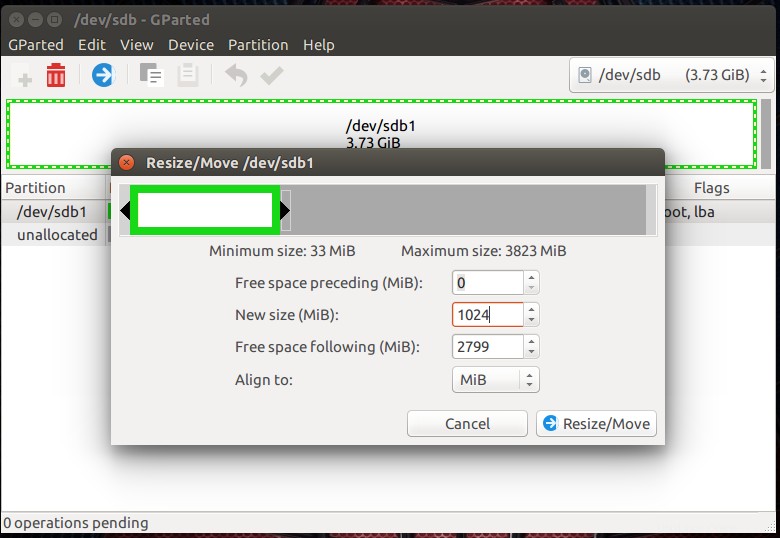
(Creando el casper-rw (ext4) partición) 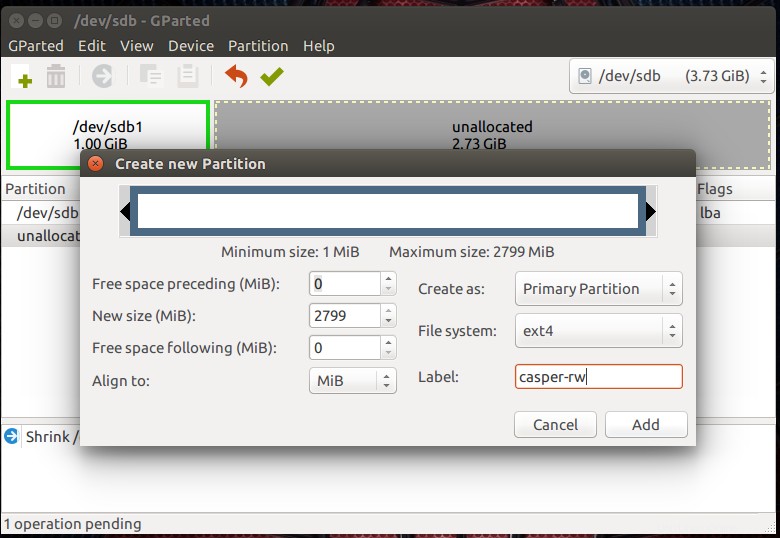
(Cómo se ve después de la partición) 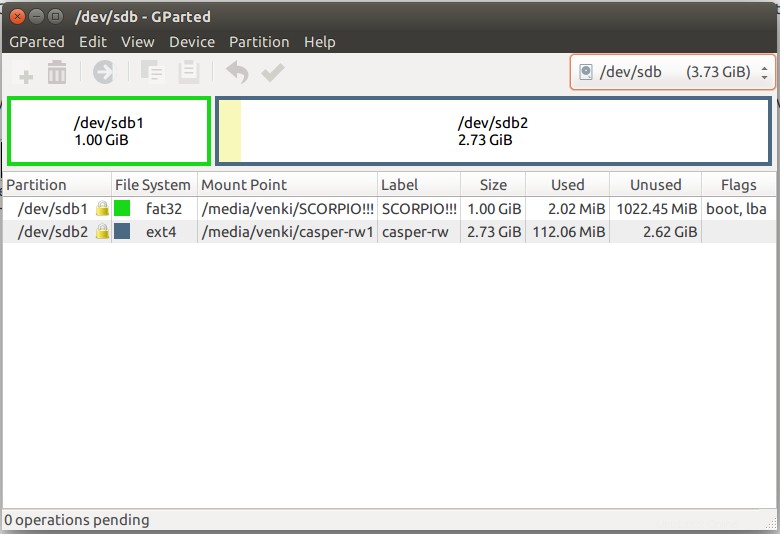
- Ahora coloque los archivos de instalación en la partición FAT32. Para esto debes usar UNetbootin. Vea la captura de pantalla a continuación de UNetbootin :-
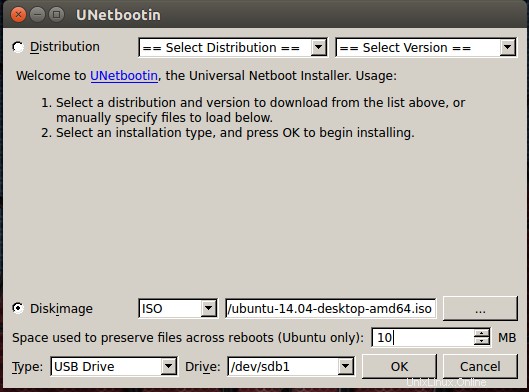
Tenga en cuenta cuidadosamente todo lo que he seleccionado y seleccione exactamente lo mismo en su UNetbootin también (¡excepto para seleccionar la imagen de Ubuntu 14.04 de 64 bits! Tiene que seleccionar su imagen 12.04). También compare esta imagen con la imagen anterior. He seleccionado /dev/sdb1 ya que esa es mi partición FAT32. Debe seleccionar la partición FAT32, según corresponda, en su PC.
-
Ahora, después de que finalice el proceso de UNetbootin, acceda a la partición FAT32 y elimine el archivo (no la carpeta) llamada
casper-rwpara que Ubuntu use elcasper-rwpartición en lugar de ese archivo para almacenar sus datos. Será alrededor de 10 MB (como seleccionamos en UNetbootin). -
Ahora entra en modo liveUSB. Cree algún archivo en el escritorio y luego reinicie. Debe ver el archivo que creó antes (si no es así, la persistencia no funciona).
-
¡Ahora ha creado con éxito un USB en vivo con persistencia! Simplemente inicie con el dispositivo USB y seleccione 'Probar ubuntu sin instalar'.
Ahora que hemos creado una sesión liveUSB con persistencia, podemos instalar el controlador AMD.
Paso 3:instalación del controlador AMD:-
- Ahora acceda a la sesión de liveUSB. Conectar a internet. Ahora presione Ctrl +Alt +t para abrir una terminal. Hay tipo:-
sudo apt-get actualización &&sudo apt-get actualización
- Después de que termine el proceso de actualización (que se logra con el comando inmediatamente anterior), escriba:
sudo apt-get install fglrx fglrx-amdcccle
para instalar su controlador gráfico.
- Ahora reinicie con:
reinicio sudo
- Ahora vuelva a entrar en la sesión de liveUSB. Escribe en la terminal:-
fglrx
Esto debe mostrar claramente los detalles de su tarjeta gráfica (si no es así, no ha instalado el controlador correctamente).
¡Instale Ubuntu (vea la última entrada en la sección PS a continuación) y disfrute ahora!
PD :-
- Los créditos del Paso 1 van a esta respuesta. Consúltelo para obtener información adicional sobre el paso 1 .
- Los créditos del paso 2 van a esta respuesta. Consulte para obtener más información sobre el paso 2.
- Puede consultar la respuesta aquí para obtener más información sobre el paso 3. Además, si desea una forma de "GUI" para instalar su controlador, puede consultar la respuesta mencionada para 14.04 en el mismo enlace. (En mi opinión, debe funcionar para 12.04 también).
- Para instalar Ubuntu junto con Windows 8, debe seguir la respuesta aquí . debe funcionar (Tenga en cuenta que instalar Ubuntu junto con Windows 8 es una tarea bastante difícil, ya que Windows 8 lo hizo así. Por lo tanto, siga todos los pasos en esa respuesta cuidadosamente)